Здравейте Днес ще продължим темата за закачки. По-точно се премести от теорията към практиката. Фактът, че такъв podorat закачка образ и как да го създаде, аз казах в предишната статия - тук.
Пример воден знак:
Пример рамка за тази закачка:

Да кажем, че имате готов рамка за закачка. Аз ще взема за пример статията за кулинарната тема. Заглавие на статията е: "Голяма рецепта за сочни пилешки гърди със сирене!". Ако не напишете статия, не забравяйте да го прочетете! В хода на четене, трябва да имате създаден примерен образ за закачка. Трябва да се разбере същността на статията, или да се вдигне и да не се получи закачка.
Така че, статията, която четете. Примерно изображение за закачка, идеята, че дойде. Къде да търся една снимка, за да направят закачка? На свободен снимка фонд. Например, тук са firestock.ru. pixabay.com. За да намерите снимката за създаване на закачка, не е необходимо да се отбележи всички заглавието на статията, това не е Google. За да търсите изображения закачка, изберете няколко основни думи в заглавието. В моя пример, това е пиле, сирене. И напишете в търсенето за "сирене пиле". Но той също така се случва, че за вашата тема просто не може да изберете изображението за закачка. След това можете да направите снимка от Google, добавяне на ефекти към него, като цяло, нещо на собствените си. Понякога, за по-голямо включване на закачка можете да добавите към логото на закачка като ги добавих към една от статиите (вж. Снимката по-долу). Те добавят към бетон направи закачка, а читателят е разбрал за това, кои формати ще бъдат обсъдени в статията.
Пример готов закачка за статията:

Ние веднъж бяхме много картини, които могат да бъдат използвани за закачка. Но основната цел на тази статия - както читателят ще види на снимка (направени закачка за вас), че иска да го ядат. Например, тук, на тази снимка е много подходящ.
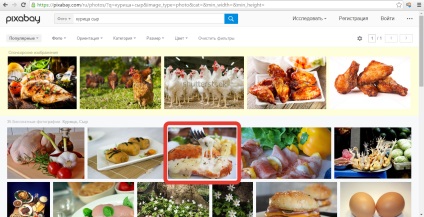
Натиснете бутона "Free Download" и "Download".
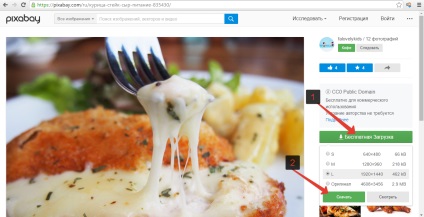
След като изтеглите файл, можем да започнем да се изработи закачка.
Inkscape - програма, която ще ни помогне да направят своя собствена закачка. Той е много лесен за използване. Тя може да се подчинявам дори новак. Основният интерфейс на програмата да се направи разбор внимателно. Защо да използвам тази програма, а не например Photoshop? Тъй като тази програма е безплатна. Изтеглете го и го инсталирайте. Общият принцип на инсталирането на програми на компютър, работещ под операционната система Windows е била прегледана в отделна статия:
Отварям кутията веднага готов за следващия закачка в тази програма. Тя изглежда по този начин.
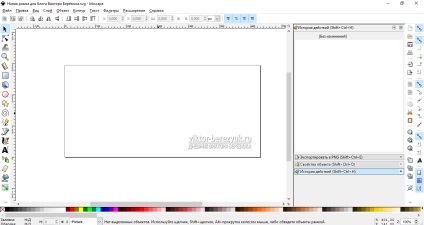
Сега трябва да се постави на снимката в рамката за закачка. Можете да направите това по два начина: първо - да плъзнете файл (натиснете левия бутон на мишката и задръжте висене над иконата на приложението в долната част, след откриването на програмата се движи курсора на мишката в работната прозореца на програмата, както и за освобождаване), а вторият - "File", "Внос". Ще се отвори прозорец, където трябва да изберете файла, изображението си.
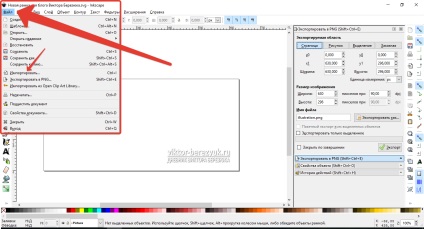
Тогава ще трябва да вмъкнете изображение директно в рамката за закачка. За да направите това, задръжте натиснат клавиша Ctrl на дърпаме (стеснява) в ъглите на изображението. Защо ни пази този ключ? Това е да се гарантира, че анонса на изображението за поддържане на неговите пропорции, това не се оказа така, че ширината тя застана в рамката, и се протегна във височина.
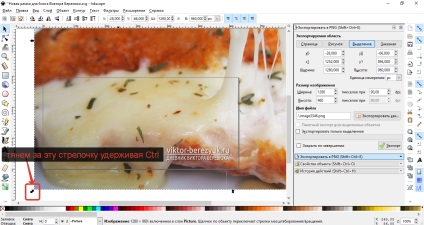
След намаляване на изображението до желания размер, ние го плъзнете в рамка за закачка. За тази цел да насочи курсора върху снимката, задръжте левия бутон и плъзнете на правилното място. Сега ние персонализирате малко по ширина на празното пространство между картината и отляво на рамката закачка. Най-вероятно ще имате начин, че височината на изображението излиза извън рамката. Представете си, че закачка рамка нарязани всичко, което се намира извън него. Ако го ustaivayte, а след това да оставите тази опция, ако не, тогава се опитайте да преместите изображението нагоре или надолу, закачка.
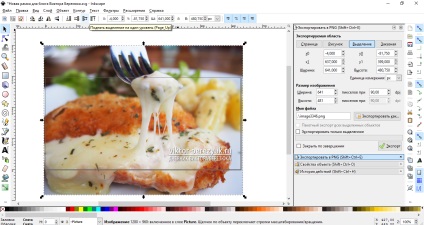
Между другото, това се случва, че трябва да добавите закачка на някакъв елемент. И този елемент върху желаната снимка с определен произход (дори и бяло) или с обекти ненужни. Фонът зад образа могат лесно да бъдат отстранени с помощта на онлайн Pixlr.com услуга. Вие трябва да посетите сайта и да изберете pixlr.com там "Качване на изображение от компютъра си."
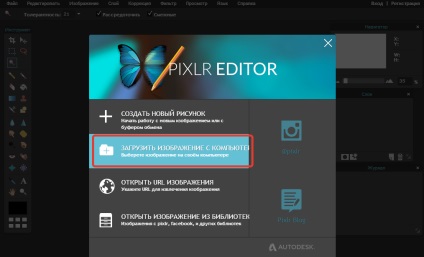
Намерете желаното изображение и открито в тази програма.
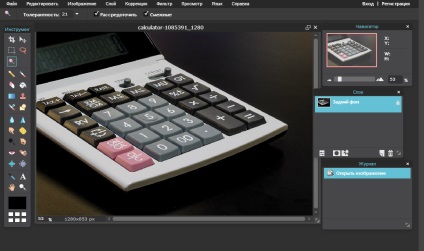
Малкият прозорец "Слоеве" 2 пъти кликват върху закопчалката в слоя "на заден план."
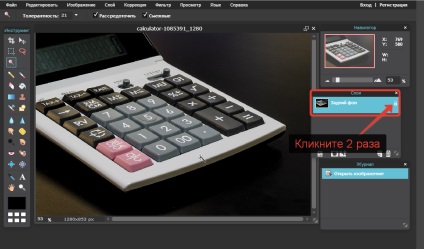
Изберете с магическа пръчка инструмента и кликнете на заден план. Т.е. на всяка област, различна от желаната от вас тема. И натиснете клавиша Del.

Фонът ще бъде в кутията. Това означава, че тази област е станала прозрачна. Но понякога всичко наведнъж не се открояват и да имат малко по-трудно, и посвети много време да се случи така, както е планирано. След получаване на желания резултат и да отидете в "Файл" меню "Save".
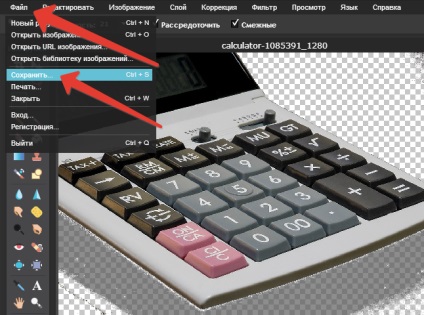
PNG формат непременно избират. тя поддържа само прозрачност. Избор къде да се запаметяват на обработвания елемент за закачка.
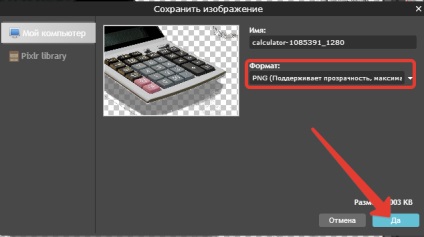
Сега отново добавите към елемент закачка необходимо да ни по същия начин, като нормална картина.
Всички закачка направих. Остава да го спаси. За да направите това, натиснете "File", "Износ за PNG". Десният прозорец ще се появи със заглавието "Експортиране PNG».
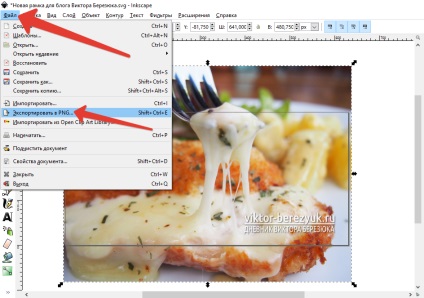
Изберете елемента "Wanderer", кликнете "Export като" и изберете къде да запишете файла и въведете име за файла, за да се спаси - закачка. Натиснете бутона "Export".
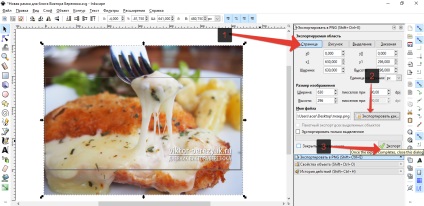
За запазване на проекта, и дори когато сте направили закачка, трябва да натиснете бутона "File", "Save As". Това, което правим, за да се върнете на работа с образа на закачка, да промените нещо, например. При отваряне на файла с проекта направи закачка, ще бъдат показани на това, което сте стигнали, когато се занимават с образа по време на съхранение закачка.
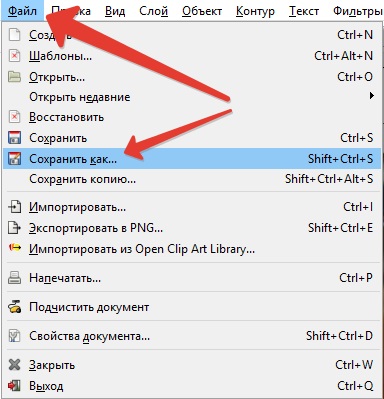
Е, това е всичко. Сега, че знаете как да се направи закачка за вашия уеб сайт себе си. На добър час!
Прочетете други интересни статии
Свързани статии
